유튜브나 외국 블로그를 보면 그들의 Kodi는 커스터마이징을 통해 굉장히 화려한 UI를 사용하고 있다. Kodi를 사용하다 보면 종종 사용자의 입맛에 맞게 커스터마이징을 하고 싶은데 일일이 설정하는데 시간도 오래 걸리고 어떻게 하는지도 잘 모를 것이다.
이럴 때 가장 쉬운 방법이 빌드를 설치하면 된다. 다른 사람이 사전에 설정해 놓은 값을 설치하는 방법인데, 그렇게 하면 나의 Kodi도 사전 설치된 애드온 설정 및 실행 준비가 함께 제공된다.
Kodi 빌드는 여러 가지가 있지만 그중 가장 유명한 No Limits Magic 빌드를 설치하는 방법에 대해 포스팅하겠다.
스크린샷 처럼 빌드만 설치하면 한 번에 그대의 Kodi가 이렇게 변신한다.
No Limits Magic Build
No Limits Magic Build는 가장 인기있는 빌드 중 하나다. Aeon Nox 5 Silvo Skin을 사용하며 자주 업데이트 된다.
Kodi 설정에서 파일 관리자를 선택한다.
소스 추가를 선택한다.
파일 소스를 추가해야되는데 <없음>을 선택한다.
미디어 위치를 'http://nolimitsbuilds.com/kodi' 'https://www.nolimitswiz.appboxes.co' 라고 입력한다.
미디어 소스 이름은 적당히 'No Limits' 라고 입력하고 확인을 선택한다.
메인 메뉴로 빠져나와 애드온 메뉴를 선택한다.
애드온에서 패키지 설치 모양 아이콘을 선택하여 애드온 탐색기로 들어간다.
애드온 탐색기에서 압축 파일에서 설치를 선택한다. ※ 옵션에서 알 수 없는 소스 설치가 활성화 되어 있어야 된다.
방금전에 추가하였던 No Limits를 찾아 선택한다.
바로 보이는 plugin.video.nolimitswizard.zip을 선택한다.
설치를 완료하면 애드온에서 No Limits Wizard를 선택한다.
현재 가장 빠른 소스는 SOURCE1의 No Limits Magic (NO Section)이다. 특정 메뉴가 빠진 것이니 그대들은 원하는 소스를 선택해도 된다. 아마존 파이어스틱 라이트 사용자는 Firestick Lite 소스를 선택하도록 한다.
No Limtis Wizard가 실행된다. 기다리도록 한다.
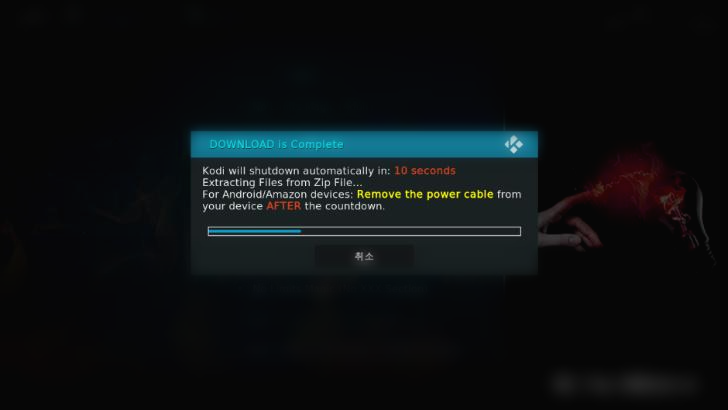
다운로드가 완료되면 Kodi가 10초안에 종료된다고 나온다. Kodi가 종료되면 재실행한다.
잠시 기다리면 알아서 여러가지 설정을 한다. 기다리도록 한다.
모든 설정이 완료된것 같다. 성공적이다. 이 스킨에서 사용하는 폰트가 한글을 지원하는지는 모르겠지만 사실 영어로 사용해도 문제없다.
Movies 탭으로 와보면 그대들이 그렇게 원하는 애드온이 자동으로 설치된다. (Exodus)
2017/03/29 - [IT 매뉴얼/미박스 KODI] - Kodi 한글 자막 애드온 설정과 사용자 자막 사용하기
이 상태에서 한글 자막 설정만 하면 멋진 미디어 센터가 될 것이다. 이제 외국 유튜버의 Kodi 커스터마이징을 부러워할 필요가 없다. 현재 이 방법이 Kodi를 사용하기 가장 좋은 방법인 것 같다.
No Limits 빌드는 용량이 320M로 가볍지는 않다. 다음 빌드는 가벼운 빌드를 소개하도록 하겠다.

















